Openwrt-x86 插件包版,包含常用插件合集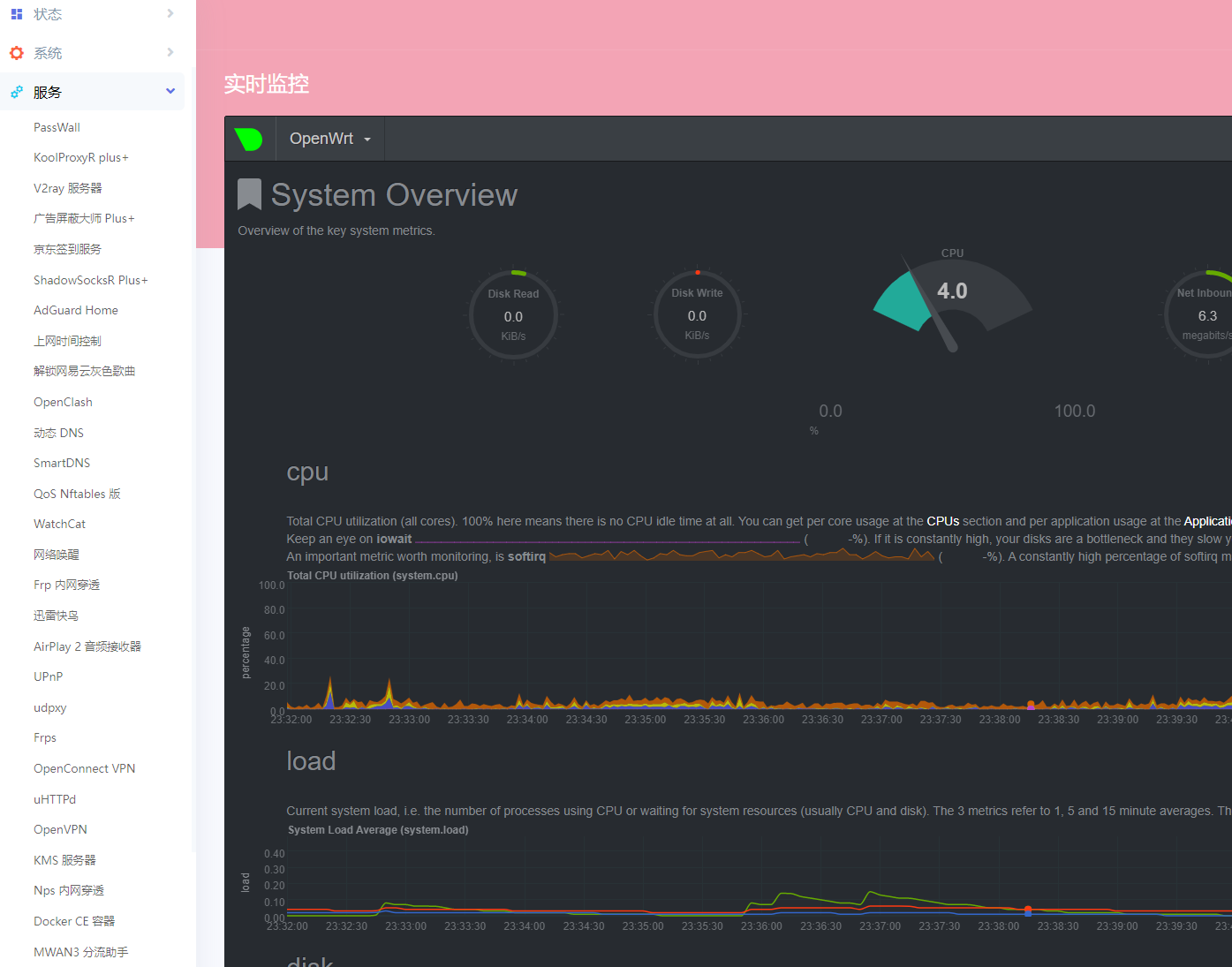
下载地址:
微信网盘:Openwrt-x86
阿里网盘:https://www.aliyundrive.com/s/uJM2LqqxEPF
注意事项:阿里云盘为exe自解压包,选择解压路径即可解压导入虚拟机
先解压-双击.vmx配置文件导入即可食用
接下来讲一下配置过程,一般作为二级路由都是采用的侨联连接方式,默认我已经配置好了
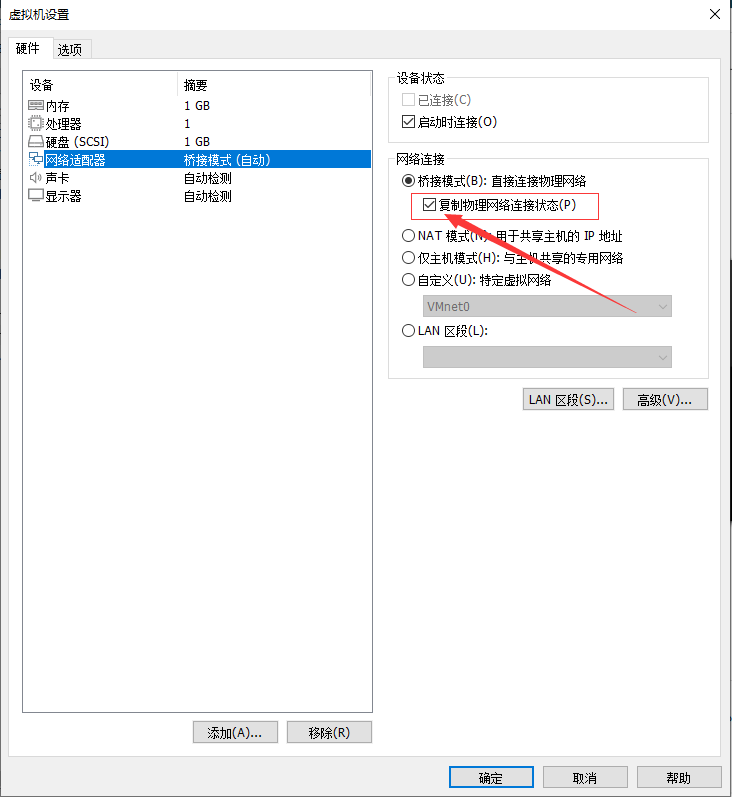
这里需要注意一下 复制物理网络连接状态这里一定要勾选√
接下来进行开机,****跑码证明正常,码不动了,回车 出现OpenWrt字样证明启动成功
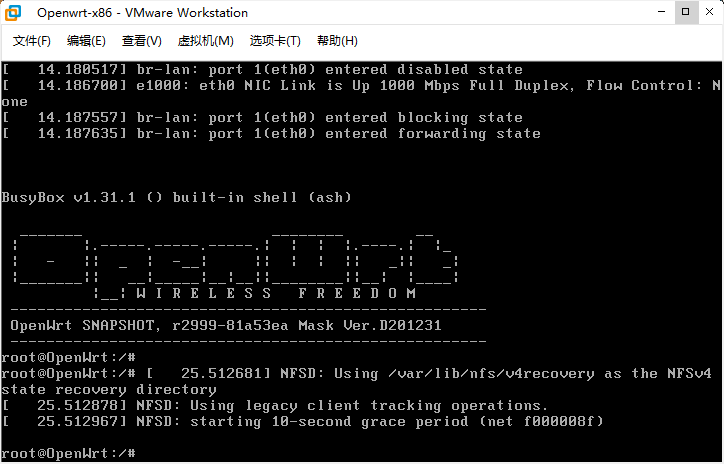
设置网络地址
命令如下:
vi etc/config/network
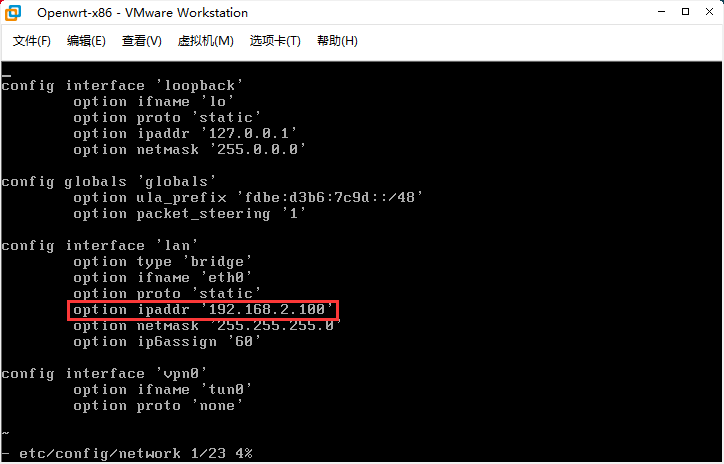
按i键开启编辑
IP地址为机器的同一网段 修改ipaddr地址:192.168.2.xxx
(我电脑的网段是192.168.2.xxx)可以根据自己实际的网段进行随意修改
注意:这里如果不知道自己的网段是多少可以查看电脑的IP来看网段
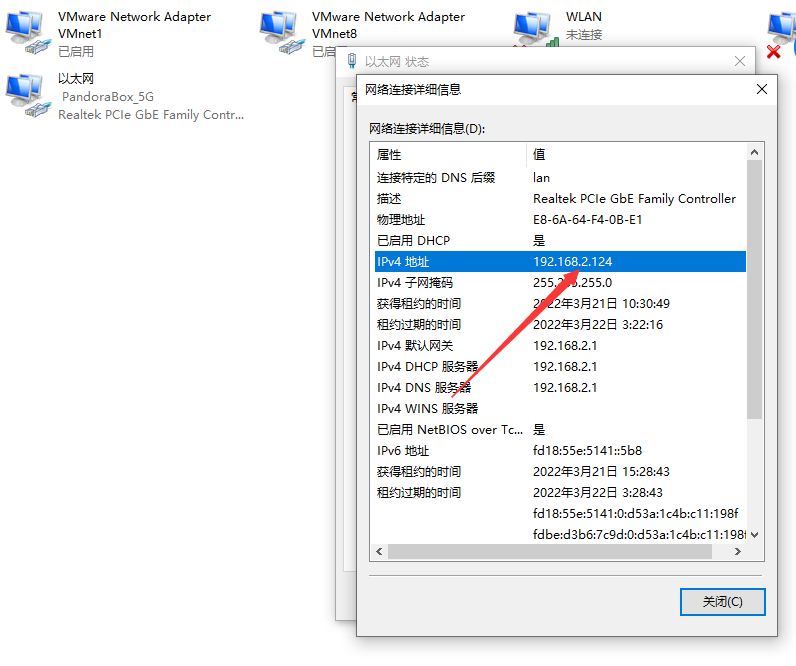
Esc键退出编辑模式
Shift+:唤醒末行模式
然后wq命令保存退出文件编辑
重启
输入命令reboot
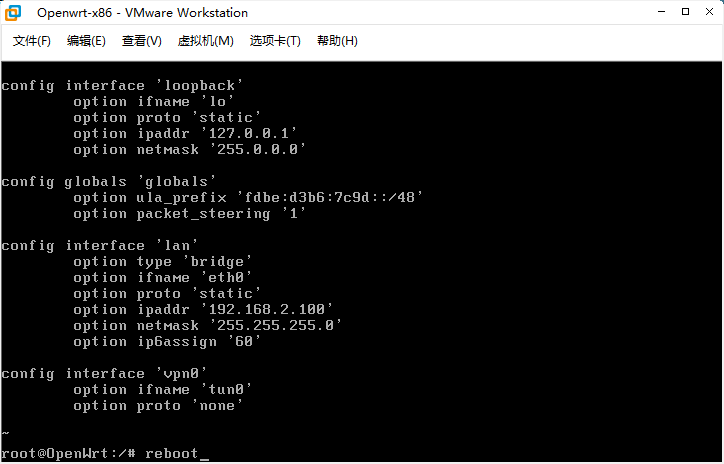
OpenWrt的Web配置
登录Web****输入刚刚设置的ip地址192.168.xxx.xxx ,登录Web页面
账号默认:root 登陆密码:password
(这里我装了主题,账号不需要在输入,只用输入密码即可登陆)

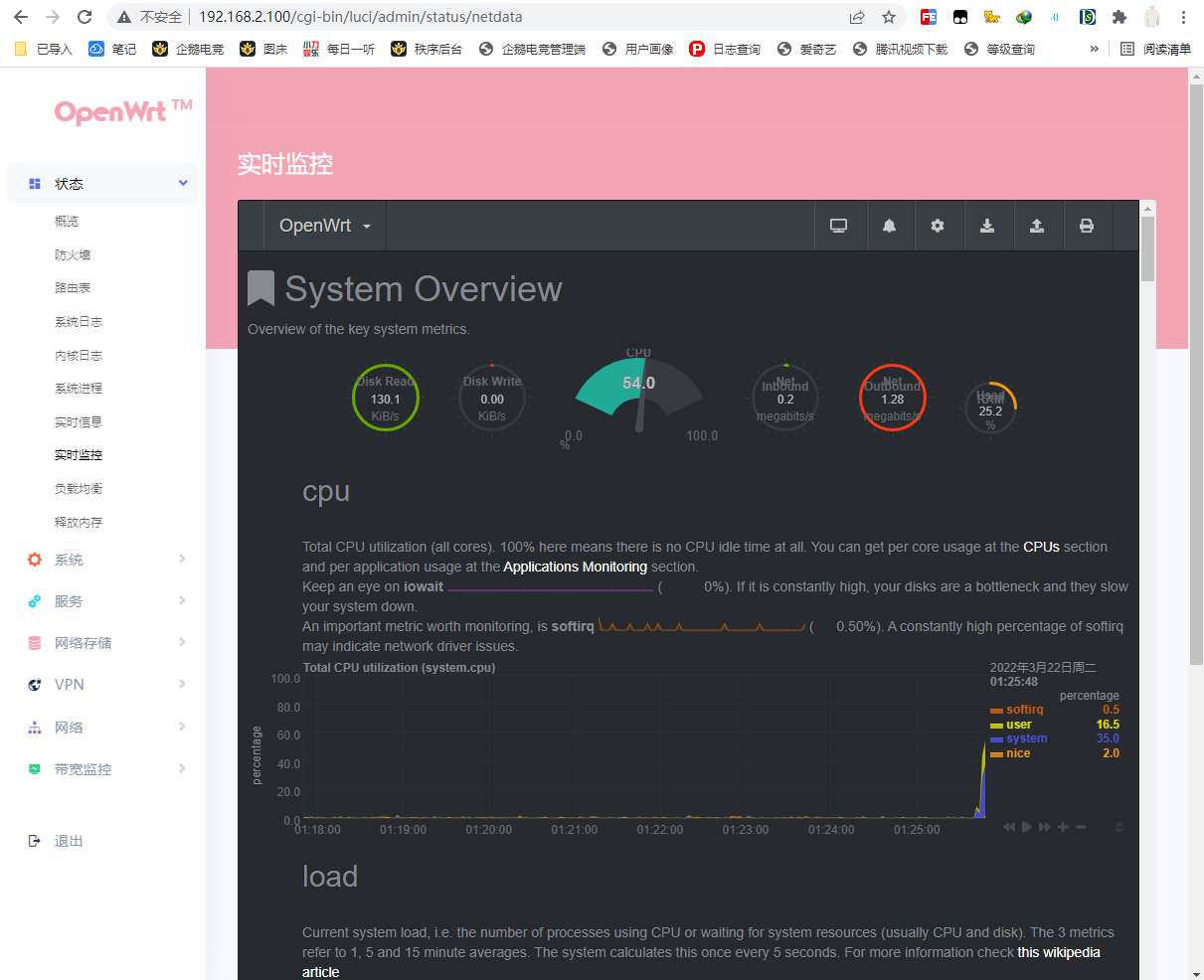
还有一点需要注意的,默认安装完网卡是****网卡是10mbps半双工
这里需要在.vmx文件里添加网卡参数来达到1000mbps全双工
具体参数如下:
ethernet0.virtualDev = "e1000"
ethernet1.virtualDev = "e1000"
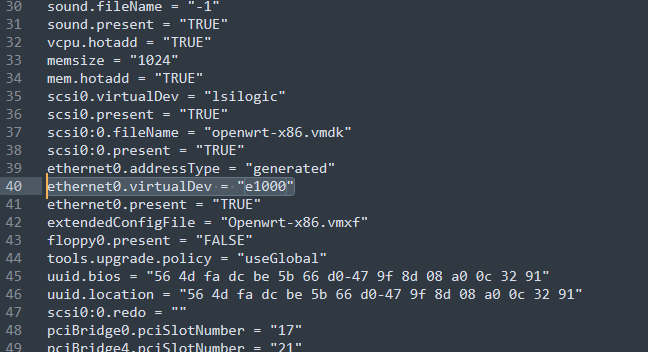
这里我已经帮大家添加过了,需要注意的是如果新增网卡还需要添加参数,不然只有10mbps的速度
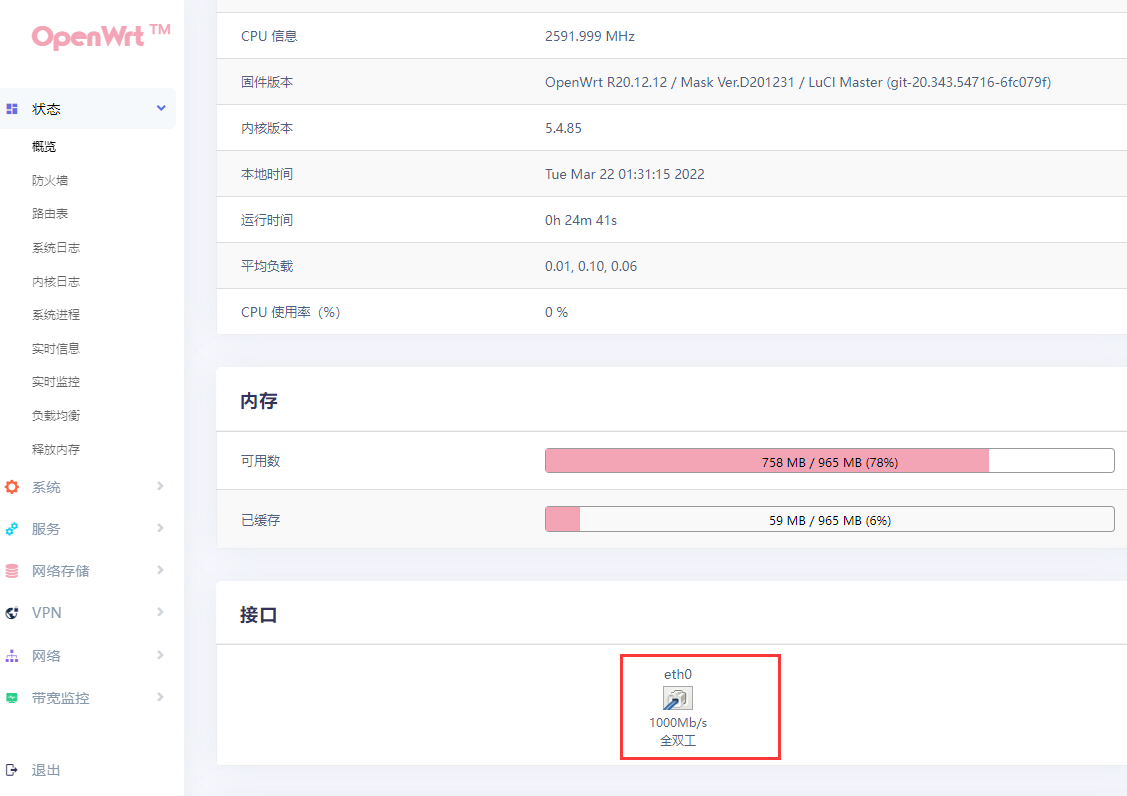
(可选)配置OpenWrt虚拟机开机自启
将虚拟机关机,配置为共享虚拟机,这里操作非常简单,直接拖到共享虚拟机的位置即可
然后一路下一步就完事了,默认选移动虚拟机,如果取消共享,鼠标直接选中拖回去就行了
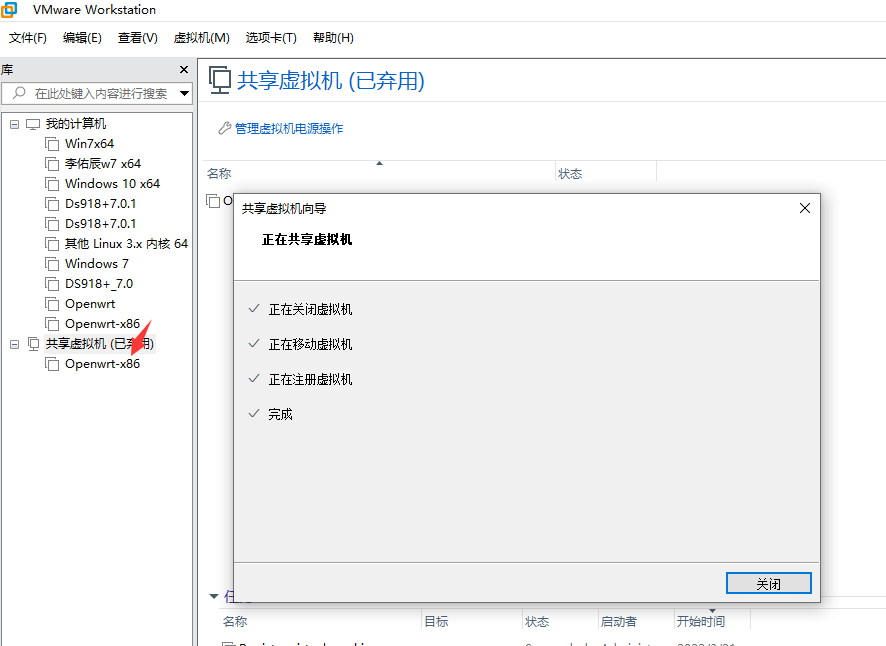
然后右键共享虚拟机,管理虚拟机电源操作,自启动打钩即可
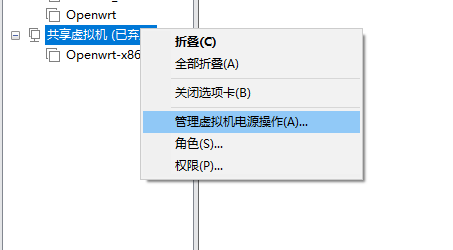
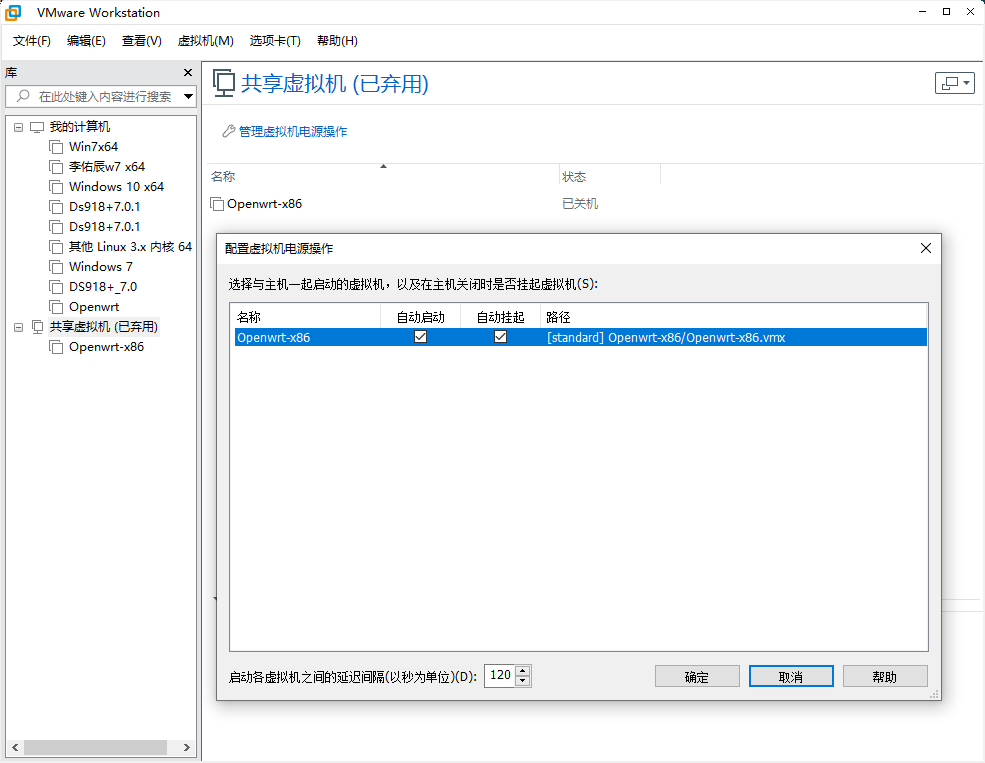
低版本Vm虚拟机无法导入解决办法
1.用记事本打开虚拟机的配置文件(虚拟机名称.vmx)
2.将 virtualHW.version = “16” 改为你当前VMware Workstation版本,保存退出。
这样就可以在VMware Workstation 高版本 上开启VMware Workstation 低版本 所创建的虚拟机了,也更好的解决了高版本导入低版本的兼容性问题。
还有其他问题的话,欢迎大家在评论中提出!!
版权归原作者 李佑辰 所有, 如有侵权,请联系我们删除。
